Il mixer volume non si apre in Windows 7: come risolverlo
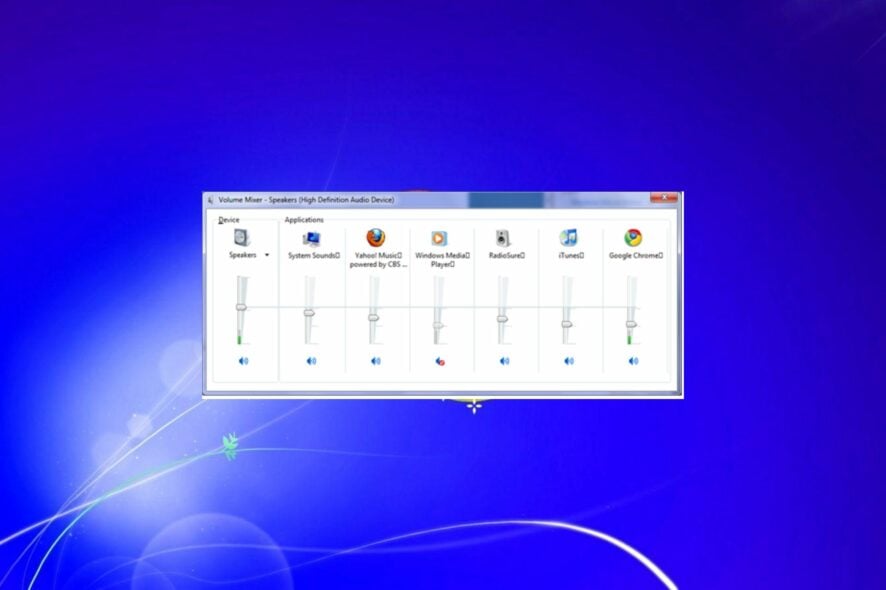 Stai cercando di aprire il mixer volume in Windows 7, ma non si apre? Il mixer volume è una finestra che consente di regolare il volume delle singole app separatamente.
Stai cercando di aprire il mixer volume in Windows 7, ma non si apre? Il mixer volume è una finestra che consente di regolare il volume delle singole app separatamente.
Questo può essere utile se hai più altoparlanti o cuffie collegati al computer e desideri cambiare il volume di ciascuno separatamente. Ma cosa succede se non riesci ad aprirlo? Continua a leggere per scoprire come affrontare questo problema.
Perché il mio mixer volume non si apre?
Ci sono diverse ragioni per cui il tuo mixer volume non si apre in Windows 7. Ecco alcune:
- Spazio insufficiente – Se non hai abbastanza spazio sul disco rigido del tuo computer, potrebbe non essere possibile aprire il mixer volume. Potresti voler considerare di liberare dello spazio sul disco rigido.
- Programmi corrotti – Se hai recentemente installato un programma, specialmente uno che utilizza il mixer volume, potrebbe causare tali problemi.
- Nessuna scheda audio installata – Assicurati di avere una scheda audio installata sul tuo computer. Se non ce l’hai, non potrai accedere al mixer volume o ad altre applicazioni audio.
- Driver incompatibili – Il mixer volume non si aprirà se hai driver incompatibili che non funzionano bene con Windows 7.
- Virus/malware – Se un virus è riuscito a infiltrarsi nel tuo sistema, potrebbe interferire con il funzionamento di alcune funzionalità. Il modo migliore per proteggerti da virus e malware è utilizzare un programma antivirus.
- Registro di sistema corrotto – In alcuni casi, chiavi di registro corrotte potrebbero causare problemi con l’apertura del mixer volume. Se questo è il caso, sarà necessario modificare manualmente il registro o utilizzare un pulitore di registro.
- Versione di Windows incompatibile – Il mixer volume è compatibile solo con alcune versioni di Windows. Se stai utilizzando una copia piratata di Windows, potrebbe non essere possibile aprire il mixer volume.
Come posso aprire il mixer volume in Windows 7?
Il mixer volume si trova nella barra delle applicazioni. Puoi aprirlo facendo doppio clic sull’icona degli altoparlanti o seguendo i passaggi qui sotto:
-
Fai clic sull’icona degli altoparlanti in basso a destra, quindi fai clic su Mixer .
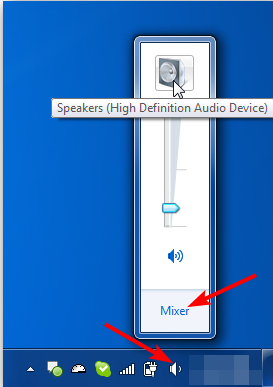
-
Si aprirà la finestra del mixer volume.
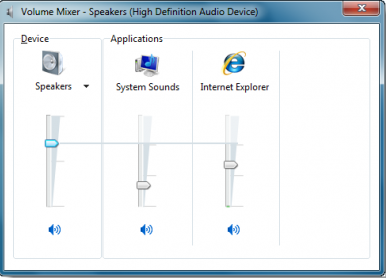
- Ora puoi regolare il volume per tutti i dispositivi audio o per programma.
- Clicca e tieni premuto il mouse per spostare il cursore e regolare le impostazioni audio.
Come posso risolvere il mio mixer volume se non si apre in Windows 7?
Prima di tentare soluzioni tecniche, prova prima quanto segue:
- Innanzitutto, controlla se l’icona del mixer volume è nella tua barra delle applicazioni.
- Assicurati di utilizzare una copia legittima di Windows 7 o verifica la tua licenza se ricevi il messaggio Questa copia di Windows non è genuina.
- Riavvia il PC.
1. Esegui Pulizia disco
-
Premi il tasto Windows, digita Pulizia disco e fai clic su Apri.
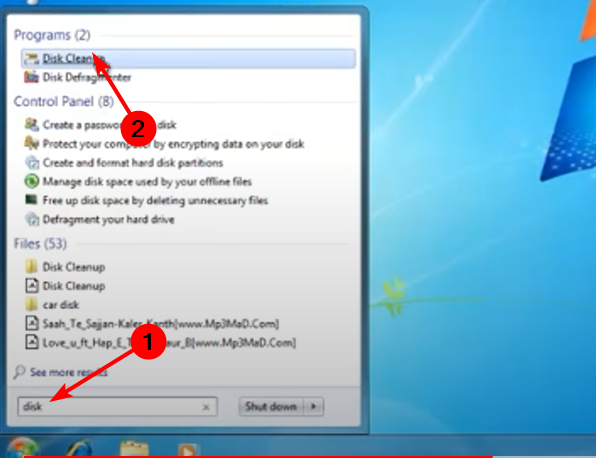
-
Seleziona l’unità che desideri pulire dal menu a discesa e fai clic su OK.
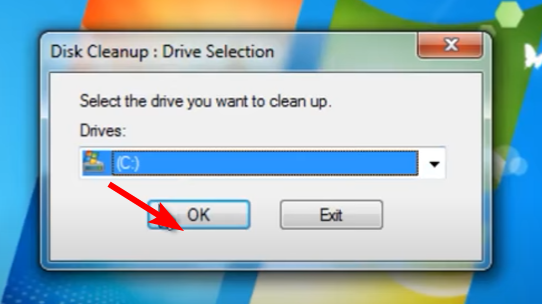
-
Controlla le cartelle che desideri pulire e fai clic su OK.
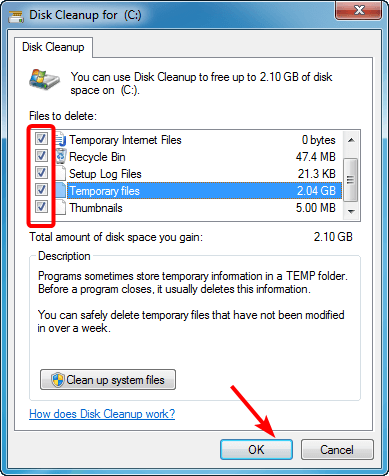
-
Attendi che il processo di Pulizia disco sia completato.
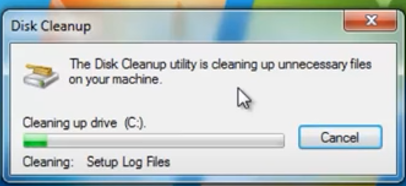
2. Reinstalla i driver audio
-
Fai clic sul tasto Windows per aprire il Pannello di avvio, e seleziona Pannello di controllo dalle opzioni a destra.
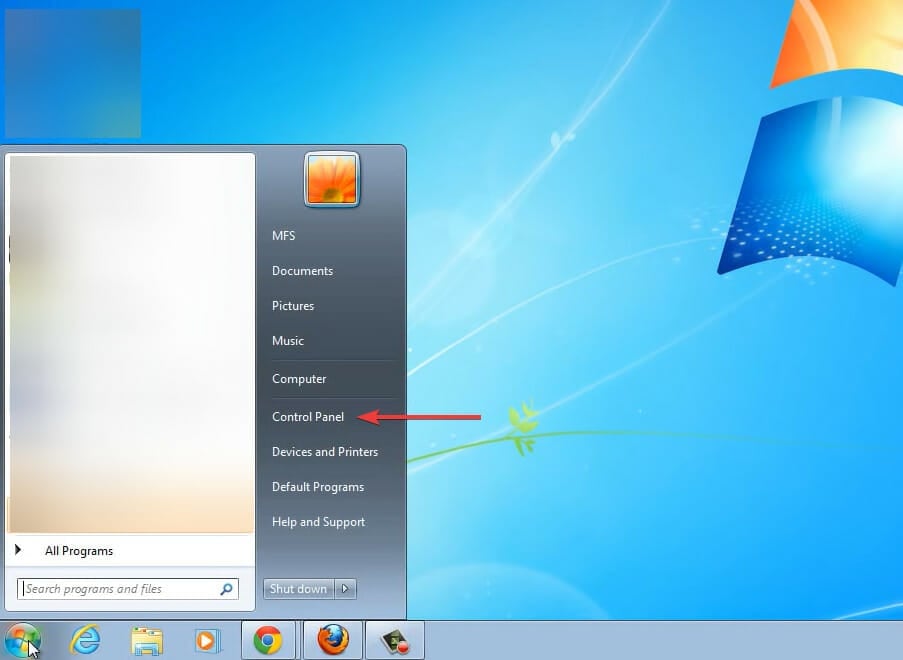
-
Seleziona Hardware e suono.
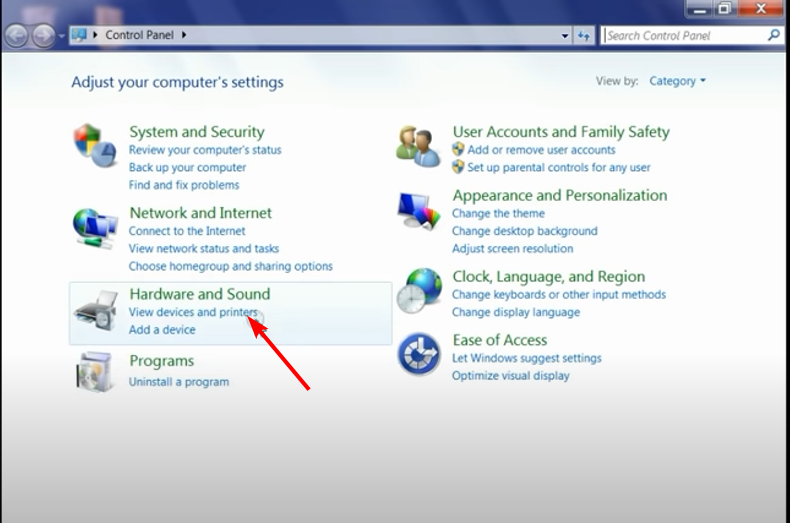
-
Fai clic su Gestione dispositivi.
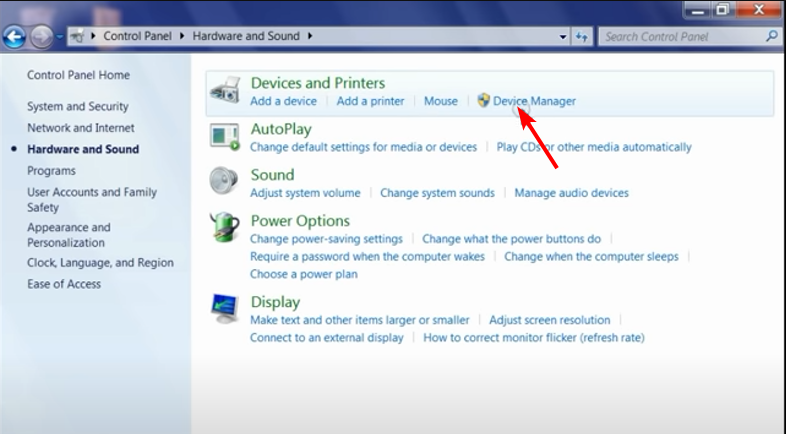
-
Espandi Controller audio, video e di gioco, trova il tuo driver audio, fai clic con il tasto destro e seleziona Disinstalla.
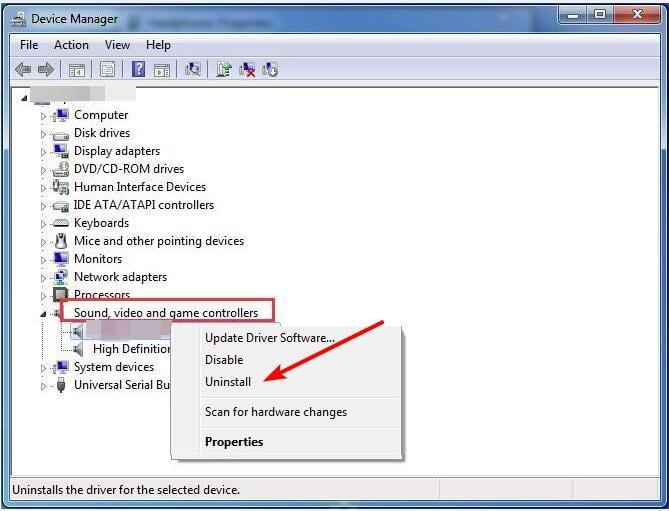
- Riavvia il PC e i driver saranno reinstallati automaticamente.
Se Windows non trova alcun aggiornamento per il tuo driver, ti consigliamo di provare anche Outbyte Driver Updater, uno strumento specializzato nella ricerca e installazione automatica degli aggiornamenti dei driver.
Outbyte Driver Updater utilizza un database di oltre 18 milioni di file di driver che vengono aggiornati regolarmente, in modo che il tuo computer possa ricevere aggiornamenti in tempo reale.
3. Controlla la presenza di malware
-
Fai clic sull’icona di Avvio, cerca Microsoft Security Essentials e fai clic sul risultato di ricerca pertinente.
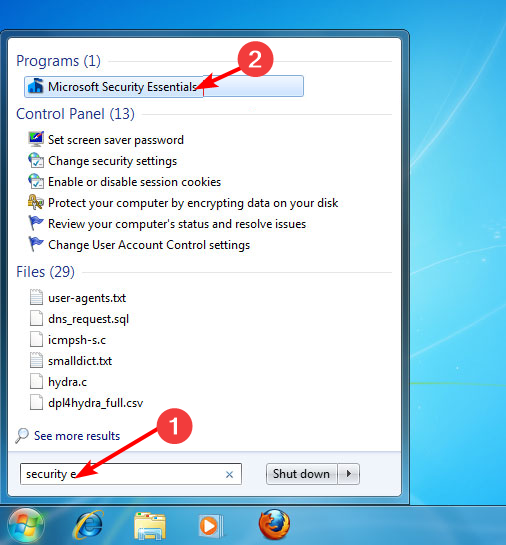
- Ora, seleziona Scansione completa dalle Opzioni di scansione.
-
Infine, fai clic su Scansiona ora e attendi il completamento della scansione.
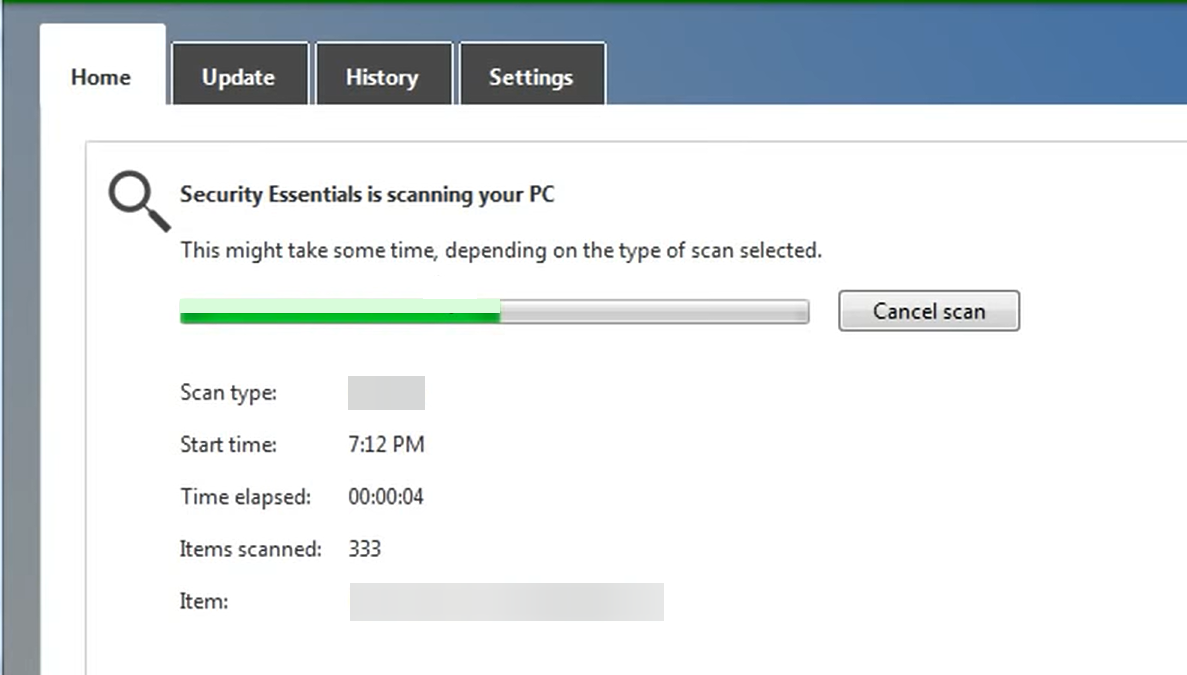
4. Esegui il comando Controllo file di sistema
-
Premi l’icona Start, digita cmd e seleziona Esegui come amministratore.

-
Digita questo comando e premi Invio:
sfc /scannow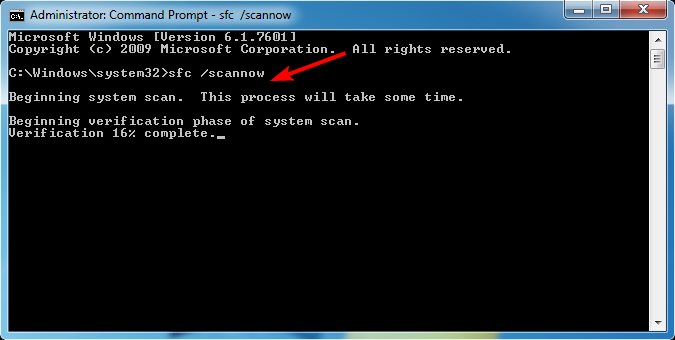 Per saperne di più su questo argomento
Per saperne di più su questo argomento
- Il tema Windows 7 Reloaded Edition riporta la nostalgia nell’era di Windows 11
- Mozilla ha rinnovato il supporto per Firefox su Windows 7 di ulteriori sei mesi
- Impostazioni di sistema avanzate in Windows 7: come visualizzarle
- DirectX 12 per Windows 7: puoi installarlo?
5. Disinstalla programmi recenti
-
Fai clic sull’icona di Avvio o premi il tasto Windows per aprire il menu di avvio, quindi seleziona Pannello di controllo dalle opzioni a destra.
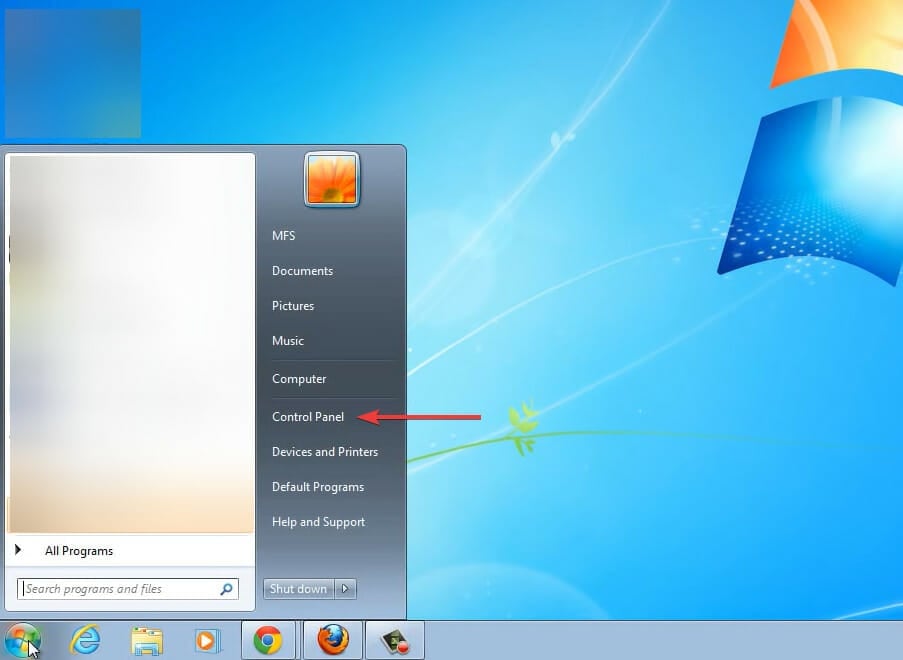
-
Trova Programmi e fai clic su Disinstalla un programma.
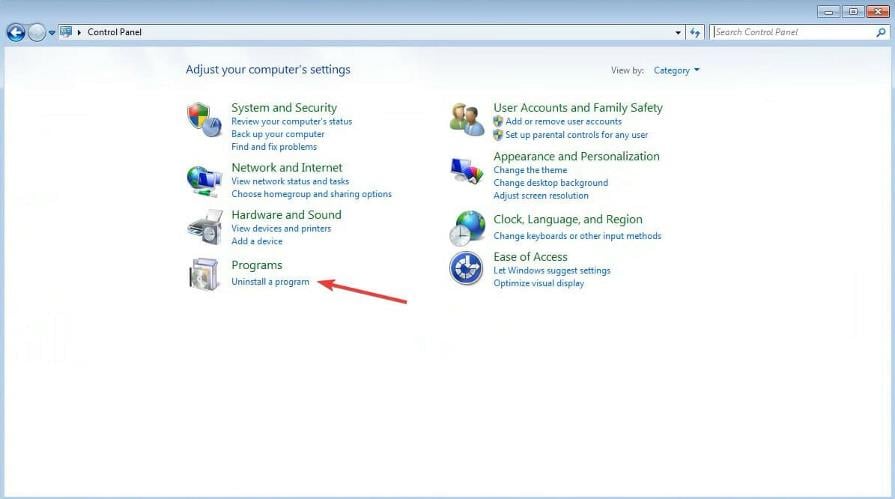
- Ora, seleziona il programma che desideri rimuovere e fai clic su Disinstalla in alto.
Ecco come risolvere i problemi se il tuo mixer volume non si apre sul tuo PC Windows 7. In altre circostanze, gli utenti si sono anche lamentati di una situazione in cui il mixer volume non mostra tutti i programmi. Se questo è il caso, consulta la nostra guida completa per soluzioni semplici.
Se il problema persiste, puoi considerare di provare alternative al mixer volume che offrono più funzionalità rispetto al mixer volume integrato di Windows.
Faccelo sapere se hai provato altre soluzioni che non sono state menzionate sopra nella sezione commenti qui sotto.













